在Windows 10系統中,更改使用者設定檔已成為許多使用者的困擾。如果此時您也遇到了這個問題,那麼這篇文章將為您提供明確的操作指南。 php小編香蕉將在下文中提供詳細的操作步驟,一步步帶您輕鬆完成Win10系統中使用者設定檔的設置,解決您的燃眉之急。

1、首先,按下「Win+I」鍵開啟設定介面,並點選進入「系統」設定。

2、接著,在打開的介面中,點擊左側的“關於”,再找到並點擊其中的“高級系統設定”。

3、然後,在彈出的視窗中,切換到「」選項欄,並點擊下方「使用者設定檔」的設定選項。

4、隨後,即可查看到目前電腦的所有使用者設定檔。

1、首先,在win10桌面點擊左下角“開始”,選擇“運行”,在運行中輸入“control ”,點擊“確定”。

2、彈出“控制面板選單”,如圖所示,點擊“系統和安全”。
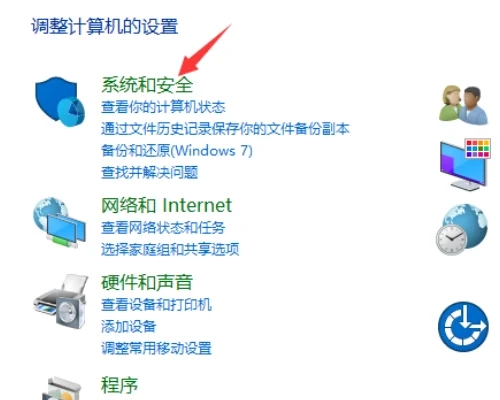
3、彈出新的選單,點選「系統」。

4、彈出「系統」選單,點選「進階系統設定」。

5、彈出「系統屬性」選單,點選「使用者設定」—「設定」。

6、彈出「使用者設定檔」選單,選擇「預設設定檔」點選右下角的「複製到」。

7、複製到的地方的地址直接填入C:UsersAdministrator 然後「確定」。

注意事項:
大部分C盤內檔案主要由Documents and Settings、Windows、Program Files等系統資料夾組成,Program Files資料夾一般都是安裝軟體的預設位置,但是也是病毒的位置,所以要對C盤進行嚴密保護。
以上是win10使用者設定檔在哪? Win10設定使用者設定檔的方法的詳細內容。更多資訊請關注PHP中文網其他相關文章!




